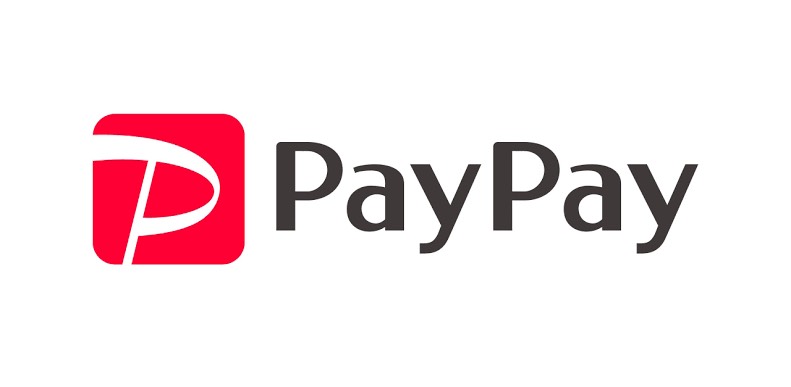どこのコンビニでチャージできる? 手数料はかかる?
どのチャージ方法が一番楽なのか知りたい!
こちらの記事では、LINE Pay(ラインペイ)にチャージする方法について紹介しています。
「銀行口座からチャージする方法」、そして「ローソン・ファミマ・セブンイレブン(セブン銀行ATM)からのチャージ方法」、「チャージ上限・限度額」について解説しています。


Contents
LINE Pay(ラインペイ)にチャージする方法は3種類
LINE Pay(ラインペイ)にチャージする方法は、大きく分けて3種類あります。
- 銀行口座からチャージする方法
- コンビニ(ファミマ・ローソン)でチャージする方法
- セブン銀行のATMを使ってチャージする方法
こう思った方もいるのではないでしょうか。
残念ながら、クレジットカードからLINE Payにチャージすることは出来ません。
LINE Pay(ラインペイ)はクレジットカードからチャージすることは出来ない
LINE Pay(ラインペイ)にクレジットカードを紐づけて登録することは可能ですが、LINE Payの残高にチャージすることは出来ません。
また、LINE Pay経由でクレジットカードを使ったとしてもLINEポイントはつきません。
そのため、クレジットカードと併用してLINE Payを使う…という方法はあまりおススメできません。
💡LINE Payにクレジットカードを登録する方法・メリットについて知りたい方はこちらを参考にして下さい。


チャージ方法でおすすめなのは「銀行口座からのチャージ」
上に挙げた方法の中で、一番おすすめなチャージ方法は「銀行口座からのチャージ」です。
「銀行口座を登録してチャージ」する場合だと、以下のようなメリットがあります。
- いつでもどこでもチャージできる
- 最小金額100円からチャージできる
場所を選ばずチャージでき、なおかつ100円からチャージできるのです。
それでは、LINE Payにチャージする方法について、順番に見ていきましょう。
LINE Pay(ラインペイ)に銀行口座からチャージする
まずは銀行口座からチャージする方法です。
LINE Pay(ラインペイ)に銀行口座を登録すると、スマホから金額を入力するだけで、どこでもLINE Payの残高をチャージすることが出来ます。
LINE Payに銀行口座を登録する方法
LINE Pay(ラインペイ)に銀行口座を登録するのはとても簡単です。
LINE Pay(ラインペイ)のウォレットを開き、「+」ボタンを押して「銀行口座」を選択すると、各銀行のサイトに飛ぶので必要な情報を入力しましょう。
💡「本人確認」について知りたい方はこちらの記事を参考にして下さい。


銀行口座からチャージする方法
それでは実際に、LINE Pay(ラインペイ)に「銀行口座からチャージする方法」について見てみましょう。
1.チャージ方法を選択しよう
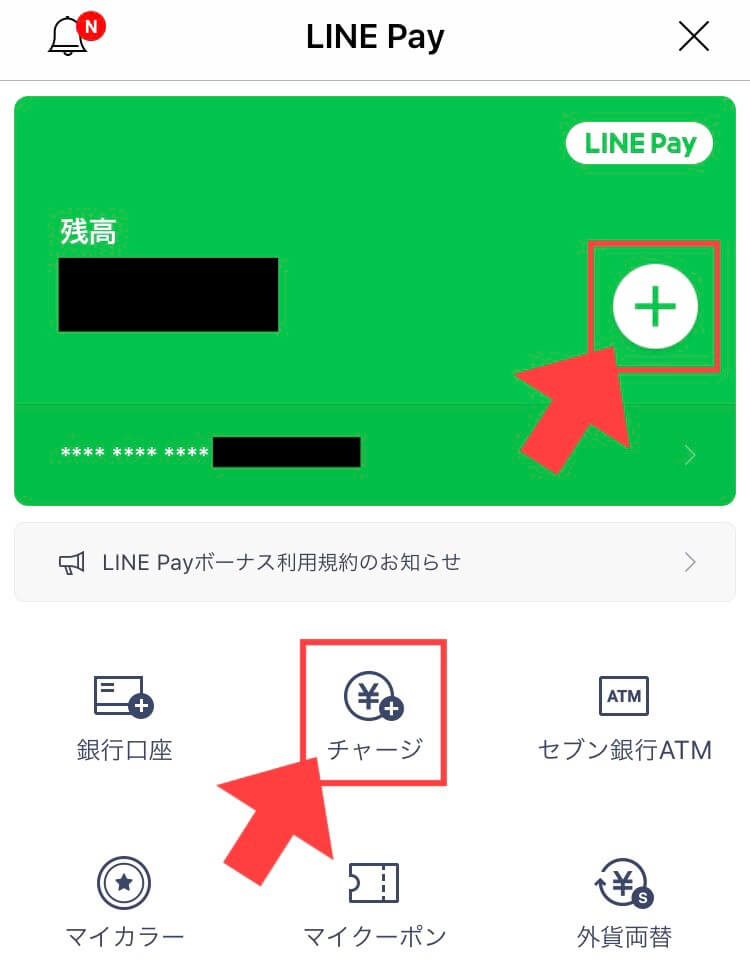
LINE Pay(ラインペイ)のメニュー画面から「チャージ」ボタンもしくは「+」ボタンをタップすると、チャージ項目を選択する画面が出てきます。
2.登録している銀行口座を選択しよう
その中の「銀行口座」を選択すると、登録している銀行口座が表示されるので、そちらをタップします。
3.チャージ金額を入力して完了
その後は画面の指示に従ってチャージ金額を100円以上で入力し、「チャージ」ボタンを押しましょう。
チャージボタンを押した後は、大体10秒もしないうちにチャージされます。
便利なオートチャージ機能
いざLINE Pay(ラインペイ)で支払おうと思ったら、残高が足りなくて決済が出来なかった…なんてことはありませんか?
LINE Payは、チャージしているお金が一定額以下になったら「自動で銀行口座からお金をチャージする」ように設定する(=オートチャージ機能)ことも可能です。
オートチャージ機能の設定方法
LINE Pay(ラインペイ)の「チャージ」をタップすると、一番下に「オートチャージ」というものがあります。
その「オートチャージ」をタップするとオートチャージの設定画面が出てきます。
こちらの画面で、
- 自動チャージする銀行口座
- オートチャージする条件
- 1度にチャージする金額
以上を設定し、完了です。
LINE Pay(ラインペイ)にコンビニでチャージする
次はLINE Pay(ラインペイ)にコンビニからチャージする方法です。
チャージできるコンビニは「ファミリーマート」か「ローソン」です。
では、「ファミリーマート」「ローソン」でLINE Payにチャージする方法について詳しく解説していきます。
💡セブン銀行ATM(セブンイレブン)でチャージする方法についてはこちらからどうぞ。(※該当の箇所までジャンプします)
ファミマでチャージする方法
ファミリーマート(ファミマ)でチャージするには、「Famiポート」を使って行います。
1.「Famiポート」を選ぼう
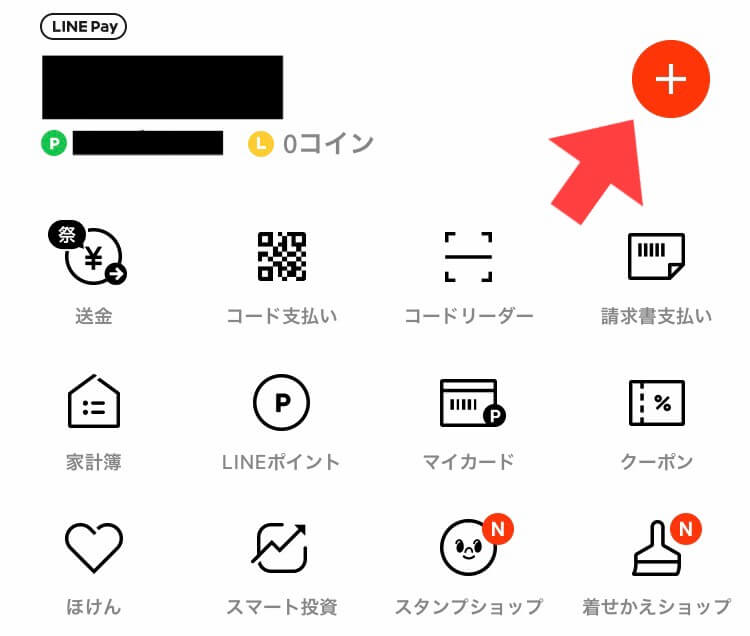
まずLINE Payのウォレットから「+」を選択し「Famiポート」を選びましょう。
2.「受付番号」「予約番号」の発行
チャージ金額を入力すると「受付番号」「予約番号」が発行され、公式アカウント「LINEウォレット」から番号が送られてきます。
ファミリーマートに向かいましょう。
3.「Famiポート」で操作しよう
Famiポート側では、「代金支払い、コンビニでお支払い」をタップしましょう。
次に「各種番号お持ちの方」で「イーコンテクスト(インターネット受付)」を選択します。
「番号を入力する」を選択し、そこで先ほど発行した番号を入力するとレシートが印刷されるので、それを持ってレジでお金を支払えば完了です。
ローソンでチャージする方法
ローソンでは非常に簡単にチャージすることが出来ますが、リアルの「LINE Payカード」、通称「プラスチックカード」が必要です。
1.「LINE Payカード レジチャージ」を選ぼう
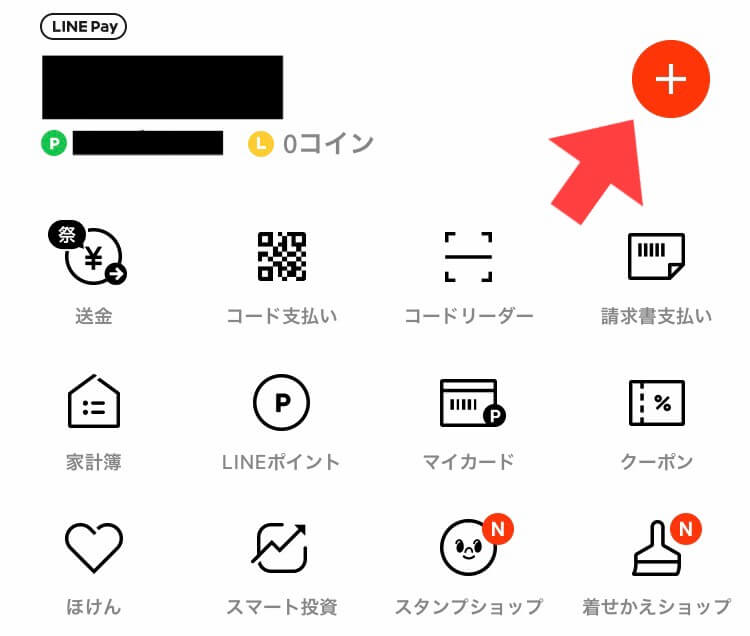
LINE Payのウォレットから「+」を選択し「LINE Payカード レジチャージ」を選びましょう。
2.「チャージ画面」を見せ、お支払いして完了
ローソンのレジで「LINE Payに〇〇円チャージしたい」と伝え、チャージ画面を見せます。
すると店員さんが会計に進んでくれるので、その場でお金を支払い、完了です。
LINE Pay(ラインペイ)にセブン銀行ATMでチャージする
LINE Pay(ラインペイ)は、セブン銀行ATMを使ってチャージすることも可能です。
セブン銀行ATMでチャージする方法は、以下の2種類です。
- QRコードを使ってチャージする
- LINE Payカードでチャージする
ではそれぞれについて詳しく見ていきましょう。
QRコードでチャージする方法
1.セブン銀行ATMで操作しよう
セブン銀行のATMで「スマートフォンでの取引」を選択するとQRコードが表示されます。
2.次はスマホ上の画面を操作しよう
スマホの画面上で、ウォレットから「+」→「セブン銀行ATM」を選択しましょう。
使い方や注意事項などの記載があるので、必要であれば読んで「次へ」を押しましょう。
3.QRコードを読み取って完了
コードリーダーが表示されるので、これでセブン銀行ATMに表示された「QRコード」を読み取りましょう。
4.番号を入力して入金で完了
スマホの画面に4桁の企業番号が表示されるので、ATMに番号を入力し、チャージ金額を選択して入金して完了です。
LINE Payカードでチャージする方法
LINE Pay(ラインペイ)の「プラスチックカード」を持っている場合は、セブン銀行ATMにLINE Payカードを入れ、「ご入金(チャージ)」を選択し、チャージすれば完了です。
💡LINE Payカードの申し込み方法について知りたい方はこちらを参考にして下さい。


LINE Pay(ラインペイ)のチャージに手数料はかかるの? 上限・限度額は?
LINE Pay(ラインペイ)にチャージするのに、手数料は一切かかりません。※出金する際には一回につき手数料が216円かかります。
チャージの上限・限度額についてですが、「本人確認」する前と後とで変わってきます。
| チャージ方法 | 「本人確認」前 | 「本人確認」後 |
| 銀行口座から | チャージ不可 | 1日10万円まで |
| コンビニから | 1回10万円まで | 1回29万9千円まで |
| セブン銀行ATMから | 1回10万円まで | 1回50万円まで |
まとめ
以上、LINE Pay(ラインペイ)にチャージする方法についてご紹介しました。
- おすすめのチャージ方法は「銀行口座を登録してチャージ」
- ローソンでチャージするにはLINE Payの「プラスチックカード」が必要
- セブン銀行ATMがあればセブンイレブンでもチャージ可能
以上のことを踏まえておけばOKです。
LINE Payはお財布代わりに使えて非常に便利です。どのチャージ方法でも手数料はかからないので、是非一度チャージして、使ってみてください。


💡Twitterではキャッシュレスの最新情報をいち早くお届けしています。Follow @cashless_style

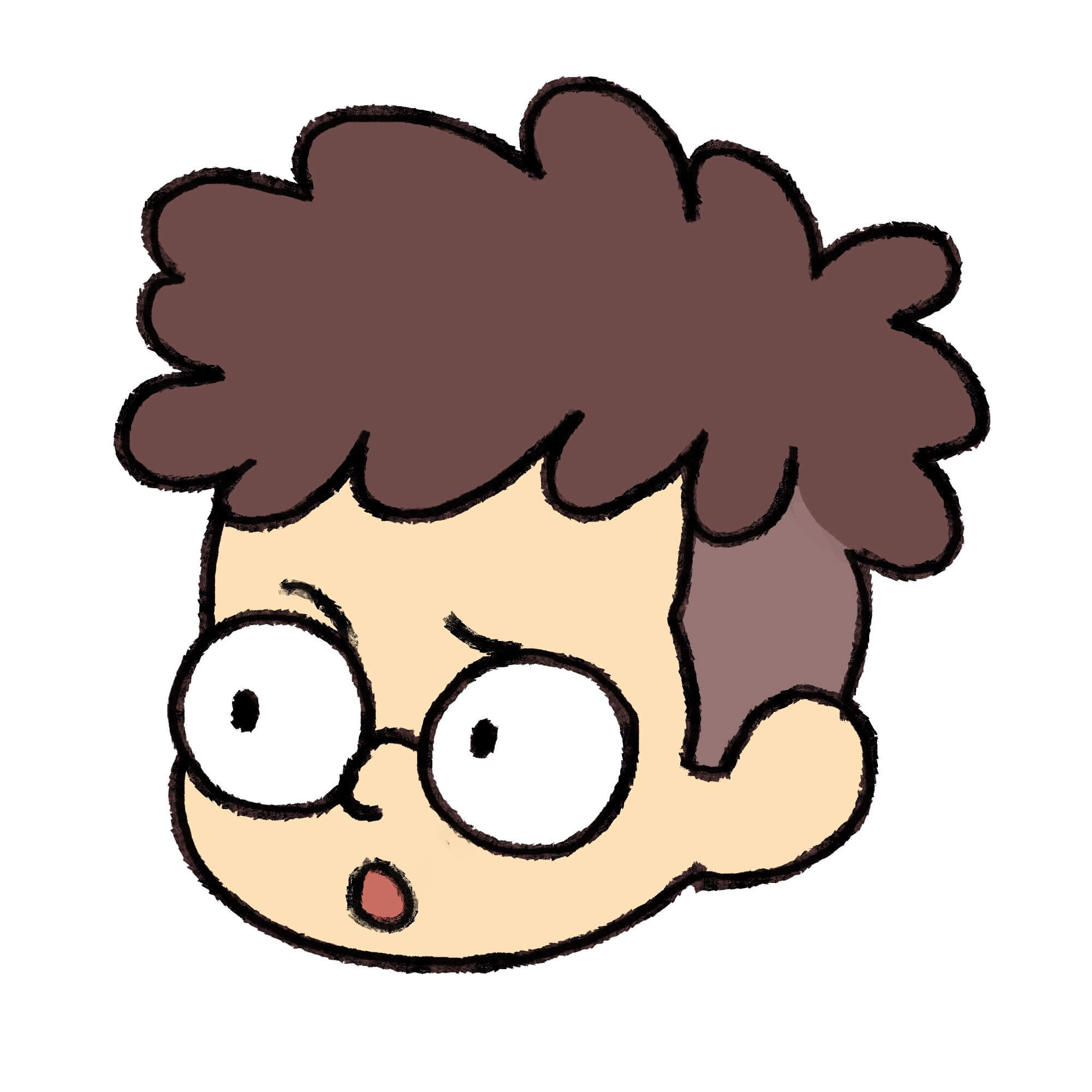


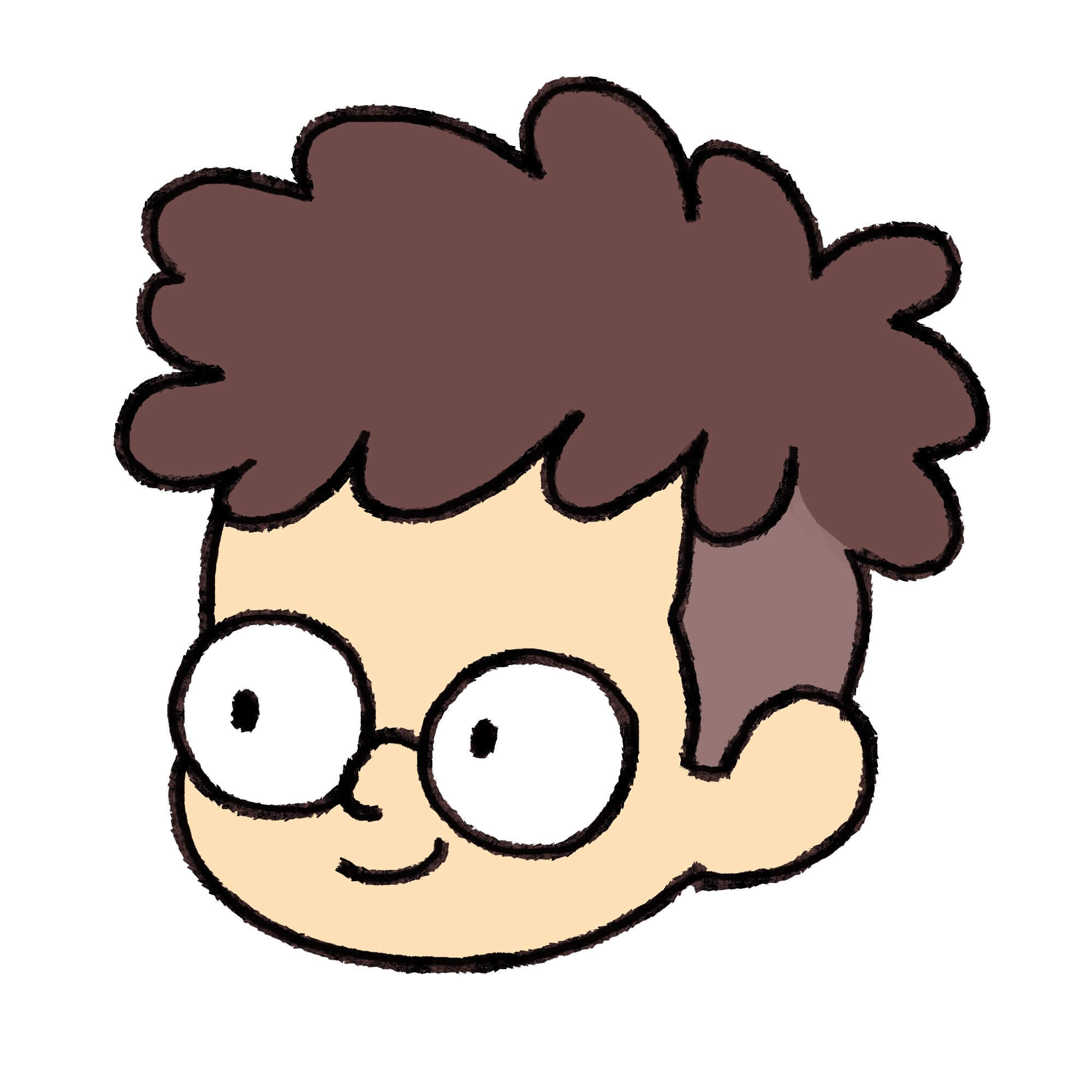


















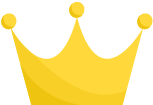 paypayカード
paypayカード 
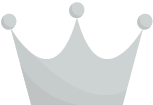 dカード
dカード 
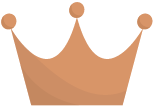 イオンカード
イオンカード